Guide d’utilisation de l’Apple Vision Pro
- Bienvenue
-
- Utiliser l’app Apple Vision Pro
- Rechercher des réglages
- Connecter l’Apple Vision Pro à Internet
- Se connecter à votre compte Apple sur l’Apple Vision Pro
- Utiliser iCloud sur l’Apple Vision Pro
- Définir un code et utiliser Optic ID
- Connecter des accessoires Bluetooth
- Connecter des accessoires spatiaux
- Utiliser AirDrop
- Utiliser le partage familial
-
- Modifier les réglages de notifications et les sons de l’appareil
- Régler la date, l’heure, la langue et la région
- Modifier le nom de l’appareil
- Modifier l’apparence du texte et des fenêtres d’app
- Déverrouiller l’iPhone avec l’Apple Vision Pro
- Vous pouvez voir votre clavier, manette ou iPhone lorsque vous êtes en pleine immersion.
- Voir les personnes à proximité lors d’une immersion
- Utiliser l’Apple Vision Pro en mode Voyage
- Actualiser les applications en arrière-plan
- Définir des restrictions de contenu dans Temps d’écran
- Permettre à d’autres personnes d’utiliser l’Apple Vision Pro
-
- Commencer à utiliser Apple Intelligence
- Utiliser les outils d’écriture
- Créer des images originales avec Image Playground
- Créer un Genmoji
- Utiliser la baguette graphique
- Obtenir des résumés de pages Web
- Résumer un enregistrement audio
- Résumer les notifications et réduire les interruptions
- Utiliser ChatGPT avec Apple Intelligence
- Apple Intelligence et confidentialité
- Bloquer l’accès aux fonctionnalités d’Apple Intelligence
-
- Apple Music Classical
- Livres
- Calendrier
- Capture
- Horloge
- À la rencontre des dinosaures
- Domicile
-
- Commencer à utiliser Keynote
- Créer et gérer des présentations
-
- Utiliser des objets 3D
- Afficher son Persona pendant une présentation
- Ajouter une image, une vidéo ou une galerie d’images
- Ajouter et modifier une forme
- Ajouter et modifier des dessins
- Aligner les objets
- Superposer, grouper, verrouiller et redimensionner des objets
- Modifier l’aspect d’un objet
- Ajouter des objets liés pour rendre la présentation interactive
-
- Ajouter ou supprimer un tableau
- Modifier l’aspect d’un tableau
- Ajouter et modifier le contenu d’une cellule
- Ajouter un surlignage conditionnel des cellules
- Ajouter ou modifier un graphique
- Modifier l’aspect d’une série de données
- Ajouter une légende, un quadrillage et d’autres marques
- Modifier l’aspect du texte et des étiquettes de graphiques
- Ajouter des animations et des transitions
- Vérifier l’orthographe, remplacer des mots et ajouter des commentaires
- Envoyer ou partager une présentation
- Plans
-
- Configurer Messages
- Envoyer et recevoir des messages
- Ajouter des photos, des autocollants et plus encore
- Annuler l’envoi, modifier et supprimer des messages
- Effectuer le suivi des messages et des conversations
- Collaborer dans Messages
- Envoyer et demander de l’argent avec Apple Cash
- Modifier les notifications
- Bloquer des messages
- Pleine conscience
-
- Écouter de la musique
- Contrôler la lecture
- Ajouter une affiche de musique à l’espace
-
- S’abonner à Apple Music
- Écouter de la musique au format sans perte
- Écouter de la musique au format Dolby Atmos
- Apple Music Chant
- Trouver de la nouvelle musique
- Ajouter de la musique et l’écouter hors ligne
- Obtenir des recommandations personnalisées
- Écouter la radio
- Rechercher de la musique
- Créer des listes de lecture et y collaborer
- Utiliser Siri pour écouter de la musique
- Modifier le son de la musique
- News
- Nombres
- Pages
- Balados
- Rappels
-
- Naviguer sur le Web
- Utiliser la navigation spatiale
- Afficher des médias
- Personnaliser les réglages de Safari
- Ouvrir et fermer des onglets
- Ajouter un signet à vos pages Web préférées
- Trouver les liens partagés
- Annoter et enregistrer une page Web au format PDF
- Remplir des formulaires automatiquement
- Obtenir les extensions
- Importer et exporter des données de navigation
- Shazam
- Raccourcis
- Galerie spatiale
- Bourse
- Astuces
-
- Trouver des émissions, des films et plus encore
- Regarder un Apple Immersive Video et des films 3D
- Voir des émissions et des films
- Regarder des films et la TV dans un environnement
- S’abonner à Apple TV, à la MLS Season Pass et à des chaînes Apple TV
- Regarder des événements sportifs
- Regarder plusieurs flux sportifs en direct
- Acheter du contenu et gérer votre bibliothèque
- Modifier les réglages
- Dictaphone
-
- Commencer à utiliser les fonctionnalités d’accessibilité
- Activer des fonctionnalités avec le raccourci d’accessibilité
- Modifier les fonctionnalités d’accessibilité de Siri
-
- Utiliser la correction prismatique numérique
-
- Activer VoiceOver et s’entraîner à utiliser les gestes
- Modifier les réglages de VoiceOver
- Apprendre les gestes VoiceOver
- Contrôler VoiceOver à l’aide du rotor
- Utiliser le clavier virtuel
- Utiliser VoiceOver avec un Magic Keyboard
- Utiliser une plage braille
- Utiliser VoiceOver pour les images et vidéos
- Zoom
- Modifier les réglages d’affichage du texte
- Couleurs et contraste
- Réduire les animations
- Entendre le contenu de la vue ou le texte saisi
- Entendre des vidéodescriptions
- Saisie oculaire
-
- Utiliser AssistiveTouch
- Exécuter des actions au moyen de sons
- Exécuter des actions avec les yeux
- Exécuter des actions avec la voix
- Modifier les réglages de la Digital Crown
- Regarder vers le haut pour ouvrir le centre de contrôle
- Utiliser un pointeur pour explorer
- Contrôler l’appareil au moyen d’un clavier externe
- Ajuster les réglages des AirPods
- Utiliser l’accès guidé
-
- Utiliser les protections de confidentialité et de sécurité intégrées
- Sécuriser votre compte Apple
-
- Se connecter avec des clés d’identification
- Connexion avec Apple
- Remplir automatiquement des mots de passe robustes
- Rendre les clés d’identification et les mots de passe disponibles sur tous les appareils
- Réduire le nombre de tests CAPTCHA pour la connexion sur l’Apple Vision Pro
- Gérer l’identification à deux facteurs pour le compte Apple
- Créer et gérer des adresses « Masquer mon adresse courriel »
- Protéger la navigation sur le Web avec le relais privé iCloud
- Utiliser une adresse de réseau privée
- Utiliser la validation des clés de contact sur l’Apple Vision Pro
-
- Obtenir des informations sur l’Apple Vision Pro
- Trouver plus de ressources sur les logiciels et les services
- Déclaration de conformité FCC
- Déclaration de conformité ISDE Canada
- Informations sur le laser de classe 1
- Apple et l’environnement
- Information concernant la mise au rebut et le recyclage
- Modification non autorisée de visionOS
- Copyright et marques de commerce
Créer et formater des notes sur l’Apple Vision Pro
Utilisez l’app Notes pour rapidement noter quelques idées ou organiser des informations détaillées dans des listes à cocher, des images, des liens Web, des documents numérisés, des notes manuscrites et des croquis.
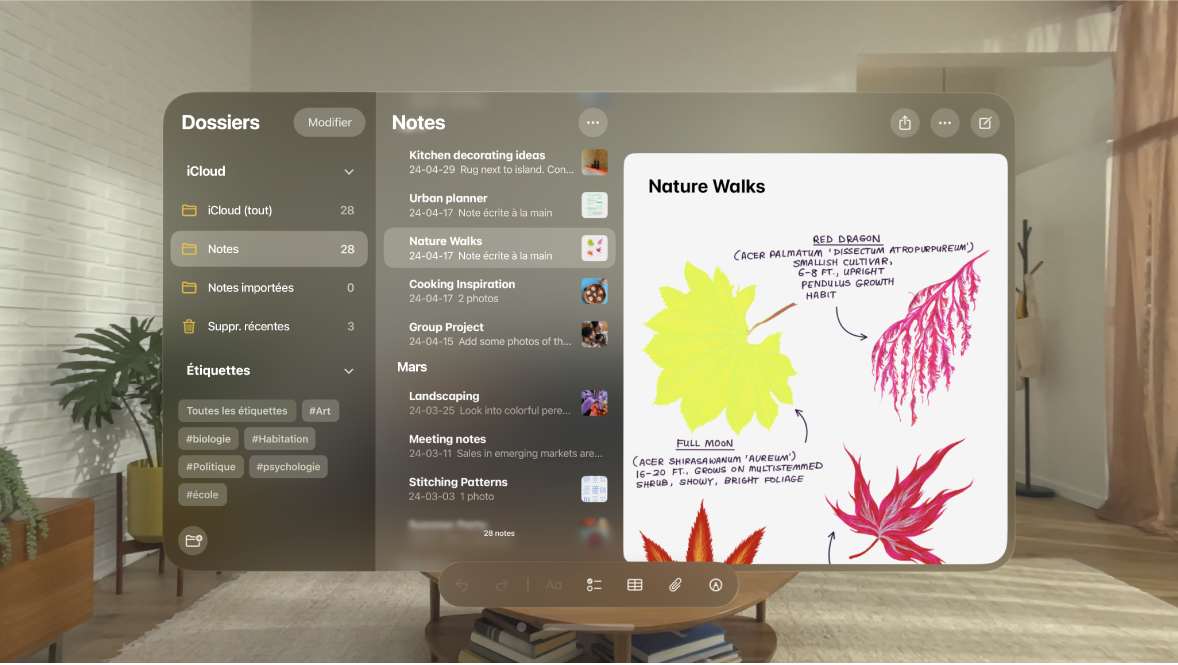
Créer et formater une note
Accédez à l’app Notes
 sur votre Apple Vision Pro.
sur votre Apple Vision Pro.Touchez

La première ligne de la note devient son titre.
Pour mettre en forme votre note et y ajouter du contenu, effectuez l’une des opérations suivantes :
Mettre en forme le texte : Touchez

Vous pouvez utiliser un style d’en-tête, des caractères gras ou italiques, des surlignages, des listes numérotées, etc.
Astuce : Pour créer des sections condensables dans votre note, touchez Sous-titre ou Sous-titre secondaire. Après l’ajout de contenu à la section, utilisez


Pour ajouter une liste à cocher : Touchez

Ajouter un tableau : Touchez

Joindre des fichiers, des enregistrements audio, des photos, etc. : Touchez

Vous pouvez utiliser votre iPhone pour numériser des documents et prendre des photos sur l’Apple Vision Pro s’il est connecté au même compte Apple. Par exemple, regardez « Numériser des documents », puis touchez le nom de votre iPhone dans la liste.
Dessiner ou écrire : Touchez

Utilisez la barre d’outils pour choisir différents outils et diverses couleurs, sélectionner des parties de votre dessin, etc.
Astuce : Pour choisir un style par défaut pour la première ligne dans toutes les nouvelles notes, accédez à Réglages ![]() > Apps > Notes > Début des nouvelles notes.
> Apps > Notes > Début des nouvelles notes.
Pour supprimer une note, balayez la note vers la gauche, puis touchez ![]() .
.
Enregistrer du son dans une note
Accédez à l’app Notes
 sur votre Apple Vision Pro.
sur votre Apple Vision Pro.Touchez

Touchez

Pour mettre en pause votre enregistrement, touchez
 . Touchez Reprendre pour continuer.
. Touchez Reprendre pour continuer.Pour sauvegarder l’enregistrement, touchez OK.
Pour l’écouter, touchez Lecture à côté de l’enregistrement.
Vous pouvez également toucher l’enregistrement, puis

Remarque : La transcription audio des enregistrements n’est pas offerte dans visionOS.
Ajouter des infos d’une autre app à une note
Vous pouvez ajouter des informations d’une autre app en pièce jointe à une note, par exemple un lieu dans Plans, une page Web dans Safari, un PDF dans Fichiers ou une capture d’écran.
Dans l’autre app, ouvrez l’élément que vous souhaitez partager (par exemple un plan ou une page Web).
Touchez Partager ou

Enregistrez l’élément sur une nouvelle note ou choisissez une note existante.
Verrouiller une note
Vous pouvez verrouiller des notes pour protéger vos informations sensibles. Vous pouvez accéder aux notes verrouillées à l’aide du code de votre appareil ou d’un mot de passe personnalisé. Pour plus de facilité, vous pouvez également utiliser Optic ID pour accéder à vos notes verrouillées. Si vous n’avez pas réglé le mot de passe que vous voulez utiliser, consultez la rubrique Modifier les réglages de Notes.
Accédez à l’app Notes
 sur votre Apple Vision Pro.
sur votre Apple Vision Pro.Ouvrez une note que vous voulez verrouiller, touchez


Pour ouvrir la note, utilisez Optic ID, le code de votre appareil ou votre mot de passe de Notes.
Utiliser des raccourcis clavier avec le Magic Keyboard
Si votre Apple Vision Pro est connecté à votre Magic Keyboard , vous pouvez utiliser des raccourcis clavier pour effectuer des actions en un clin d’œil dans l’app Notes. Par exemple :
Commencer une nouvelle note : Appuyez sur les touches Commande et N.
Pour ajouter une liste à cocher : Appuyez sur Maj-Commande-L.
Créer une liste à puces : Appuyez sur Maj-Commande-7.
Masquer la barre latérale : Appuyez sur Contrôle-Commande-S.
Consultez la rubrique Connecter des claviers, des écouteurs et d’autres accessoires Bluetooth à l’Apple Vision Pro.